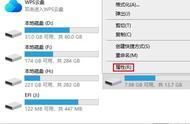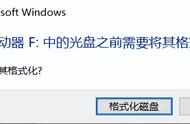当U盘显示需要格式化才能使用时,这可能意味着文件系统出现了错误或损坏。在执行格式化之前,你可以尝试以下方法来尝试恢复U盘中的数据:
- 使用其他计算机或设备:将U盘插入其他计算机或设备中,例如另一台计算机、笔记本电脑或其他操作系统的设备。有时候,U盘只是在特定计算机上出现问题,而在其他设备上可能正常工作。插入其他设备后,尝试复制或备份U盘中的数据。
- 使用数据恢复软件:如果U盘中的数据非常重要,你可以尝试使用数据恢复软件来提取文件。这些软件可以扫描U盘,并尝试恢复被删除或损坏的文件。一些常见的软件包括Recuva、PhotoRec、EaseUS Data Recovery Wizard等。请注意,使用数据恢复软件并不能保证100%的恢复成功,因此在执行其他操作之前,最好先备份重要数据。
- 使用磁盘管理工具(仅适用于Windows):在Windows操作系统中,你可以使用磁盘管理工具来尝试修复U盘。按下Win R键,输入"diskmgmt.msc",打开磁盘管理工具。在其中,你可以查看U盘是否被识别并显示在磁盘列表中。如果U盘显示为未分配或无法识别的状态,你可以尝试右键点击U盘,选择"新建简单卷"或"分配驱动器号"来重新初始化和分配驱动器号。

如果上述方法都无法解决问题,或者你不关心U盘中的数据,你可以考虑执行格式化操作。请注意,格式化将会清除U盘中的所有数据,因此请确保你已经备份了重要的文件。要格式化U盘,你可以右键点击U盘,选择"格式化"选项,并按照提示进行操作。在格式化过程完成后,U盘应该恢复正常并可以重新使用。
如果问题仍然存在,很有可能U盘本身存在硬件故障或损坏。在这种情况下,最好将U盘送往专业的数据恢复服务中心,以获取进一步的帮助。